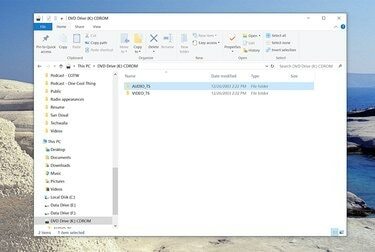
Kredit za obrázok: Dave Johnson/Techwalla
Súbor ISO je „obrazom“ disku CD alebo DVD – súbor ISO si môžete predstaviť ako obsah disku destilovaný do jedného súboru. So správnym softvérom môžete premeniť ISO súbor na disk alebo aspoň čítať a používať jeho jednotlivé súbory.
Zatiaľ čo staršie verzie systému Windows nedokážu čítať obsah súboru ISO ani ho natívne spustiť, ak ho máte Windows 7/8/10, ste v oveľa lepšej kondícii, pretože schopnosť pracovať so súbormi ISO je teraz integrovaná do OS.
Video dňa
Bez ohľadu na to, akú verziu systému Windows máte, existujú tri možnosti: Na vytvorenie disku môžete použiť ISO; môžete extrahovať obsah ISO a použiť tieto súbory ako disk; alebo môžete tiež "pripojiť" súbor ISO ako virtuálnu jednotku, takže sa na vašom PC správa ako CD alebo DVD.
Tu je prehľad troch metód:
1. Pripojte ISO ako virtuálnu jednotku
Je možné pripojiť súbor ISO, takže sa správa ako jednotka DVD. To môže byť užitočné pri inštalácii veľkých aplikácií, ktoré boli poskytnuté na ISO, ale uvedomte si, že tento prístup nemôžete použiť na inštaláciu operačného systému, akým je samotný Windows.
Ak to chcete urobiť s novou verziou systému Windows (Windows 7 alebo novší), stačí nájsť súbor ISO a dvakrát naň kliknúť. V Prieskumníkovi Windows sa zobrazí ako obyčajný disk s vlastným písmenom.
V prípade starších verzií systému Windows budete chcieť nainštalovať a používať program určený na tento účel. V okolí je veľa možností, ale odporúčame WinCDEmu, Virtuálny CloneDrive, alebo Pismo File Mount Audit Package.
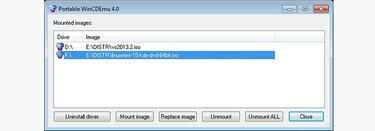
Všetky tieto programy sú bezplatné a ľahko sa používajú; väčšinou stačí dvakrát kliknúť na ISO, aby ste ho pripojili ako virtuálny disk, kde sa potom objaví v Prieskumníkovi Windows ako disk, ktorý môžete preskúmať a použiť ako ktorýkoľvek iný disk.
2. Extrahujte súbory z ISO
Bez ohľadu na to, ako pripojíte súbor ISO, po jeho dokončení získate prístup k jednotlivým súborom ISO prostredníctvom Prieskumníka systému Windows – môžete ich skopírovať do počítača alebo spustiť programy obvyklým spôsobom.
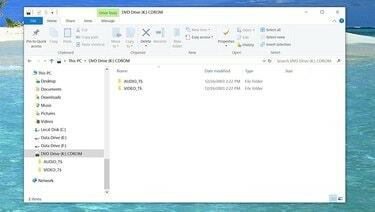
Kredit za obrázok: Dave Johnson/Techwalla
Ak si neželáte pripojiť ISO ako virtuálnu jednotku, sú k dispozícii aj programy, ktoré môžete použiť na „nahliadnutie“ do ISO a extrahovanie konkrétnych súborov. Môžete použiť program ako napr Winrar, napríklad presne na tento účel.
2. Napáliť skutočné DVD zo súboru ISO
Ak potrebujete zmeniť súbor ISO na skutočný disk CD alebo DVD (napríklad ak potrebujete vykonať inštaláciu operačného systému na viacerých počítačoch, najpohodlnejší prístup), budete potrebovať jednotku DVD-R (alebo CD-R), prázdne médium na vytvorenie disku a vhodný program, ktorý dokáže napáliť disk z ISO.
Môžete to urobiť automaticky so systémom Windows 7 alebo vyšším; Kliknite pravým tlačidlom myši na súbor ISO a vyberte ho napáliť z kontextovej ponuky a po zobrazení dokončite Sprievodcu napaľovaním obrázkov.
Ak máte staršiu verziu systému Windows, môžete použiť program ako napr Bezplatná napaľovačka ISO alebo Active@ ISO Burner. Je tiež pravdepodobné, že s vašou jednotkou CD-R alebo DVD-R bol dodaný vhodný program.




